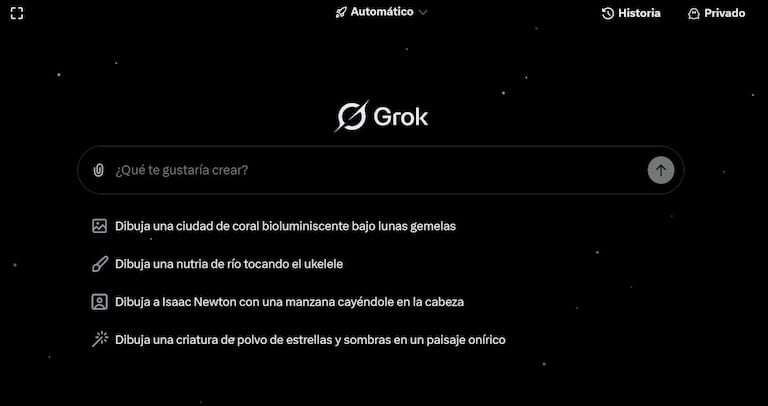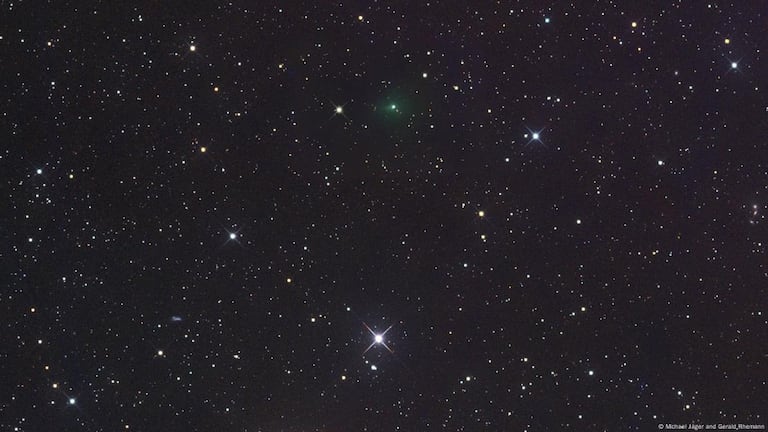Tecnología
No es difícil, el simple paso para limpiar la memoria caché de mi PC
Con esta sencilla acción puede mejorar significativamente el rendimiento de su computador.
![]() Siga a EL PAÍS en Google Discover y no se pierda las últimas noticias
Siga a EL PAÍS en Google Discover y no se pierda las últimas noticias

22 de sept de 2023, 04:42 p. m.
Actualizado el 22 de sept de 2023, 04:42 p. m.
Noticias Destacadas
En el mundo de la tecnología y la informática, la memoria caché juega un papel crucial para mejorar el rendimiento de las computadoras y acelerar la carga de datos y aplicaciones. Sin embargo, con el tiempo, la acumulación de datos en la memoria caché puede ralentizar el sistema y causar problemas.
En ese orden de ideas, limpiar la memoria caché de su computador personal es una tarea sencilla que puede mejorar significativamente la velocidad y el rendimiento de tu computadora. Así que, a continuación, encontrará los pasos para realizar esta tarea de manera eficiente y sin complicaciones.
¿Qué es la memoria caché y por qué se debe limpiar?
La memoria caché es una parte de la memoria de acceso aleatorio (RAM) de su computador que almacena temporalmente datos y archivos utilizados con frecuencia por programas y aplicaciones. Su propósito es acelerar la carga y el acceso a estos datos, ya que es más rápido recuperar información de la memoria caché que de dispositivos de almacenamiento más lentos, como el disco duro.

Es por elllo que, con el tiempo, la memoria caché puede llenarse con datos innecesarios o desactualizados, lo que puede llevar a problemas de rendimiento y cuando la memoria caché está saturada, puede ralentizar la computadora y causar errores en las aplicaciones. Por esta razón, es importante limpiar regularmente la memoria caché para mantener la computadora funcionando de manera eficiente.
El proceso simple para limpiar la memoria caché de su PC
Limpiar la memoria caché de su PC no requiere conocimientos técnicos avanzados ni herramientas especializadas. Aquí tiene un proceso simple que puede seguir para realizar esta tarea en un sistema Windows:
- Se abre el “Administrador de tareas”: El acceso al Administrador de tareas se logra presionando las teclas “Ctrl + Shift + Esc” simultáneamente o seleccionando la opción “Administrador de tareas” en el menú que aparece al hacer clic con el botón derecho en la barra de tareas.
- Seguidamente, se navega hacia la pestaña “Rendimiento” en la ventana del Administrador de tareas, situada en la parte superior.
- Dentro de esta sección, se elige la opción “Memoria” ubicada en el lado izquierdo de la ventana. Aquí se presenta una visualización de la cantidad de memoria actualmente en uso y la cantidad disponible en el sistema.

- Para limpiar la memoria caché, se busca en la parte inferior derecha de la ventana un enlace que reza “Abrir Monitor de recursos” y se procede a hacer clic en él.
- Dentro del Monitor de recursos, se selecciona la pestaña “Memoria” que se encuentra en la parte superior de la ventana.
- En la lista de procesos que aparece en esta sección, se localiza una columna etiquetada como “Memoria (privada)”. Haciendo clic en esta columna, se organizan los procesos según la cantidad de memoria que están utilizando, facilitando la identificación de aquellos que consumen una mayor cantidad de memoria caché.
- Los procesos que se consideren innecesarios y que están utilizando una cantidad significativa de memoria pueden ser seleccionados y, posteriormente, finalizados haciendo clic en el botón “Finalizar proceso” que se encuentra en la parte inferior derecha del Monitor de recursos. Esta acción liberará la memoria caché asociada a esos procesos.

- En caso de requerir una liberación adicional de memoria caché, se puede repetir el proceso de identificación y finalización de procesos innecesarios en la lista.
- Finalmente, una vez que se ha liberado la memoria caché necesaria, se reinicia el equipo para que los cambios surtan efecto.
Es importante destacar que, en la mayoría de los casos, limpiar la memoria caché no borrará archivos o datos importantes. Solo liberará espacio utilizado por programas y aplicaciones en ejecución.
*Este artículo fue creado con ayuda de una inteligencia artificial que utiliza machine learning para producir texto similar al humano, y curado por un periodista especializado de El País.

 6024455000
6024455000